Pametni telefon je že dolgo uporabljen za ustvarjanje visokokakovostnih fotografij in videoposnetkov - korist moderne kamere vam omogoča, da to storite, in precej v dobri ločljivosti. Ampak za shranjevanje vseh slik na pametnem telefonu - ne najuspešnejši možnosti, saj se z velikim številom slik, se bo prost prostor hitro končal. Zaradi tega so uporabniki zainteresirani za izdelavo fotografij iz Androida v računalnik. In to je mogoče storiti na različne načine, začenši z uporabo kabla USB in konča z brezplačnimi storitvami v oblaku. O vsaki metodi bomo podrobno opisali, zato skrbno preučite gradivo.
Metoda 1: prek kabla USB
Najprej sem upošteval najbolj dostopno možnost, za katero je kabel USB potreben samo (priporočamo uporabo naprave, ki je vključena v napravo). Mobilno napravo boste morali povezati z računalnikom prek kabla in počakajte na samodejno namestitev gonilnikov in videz posebnega okna. Ustavljen je treba na opciji »Open File Viewer«.
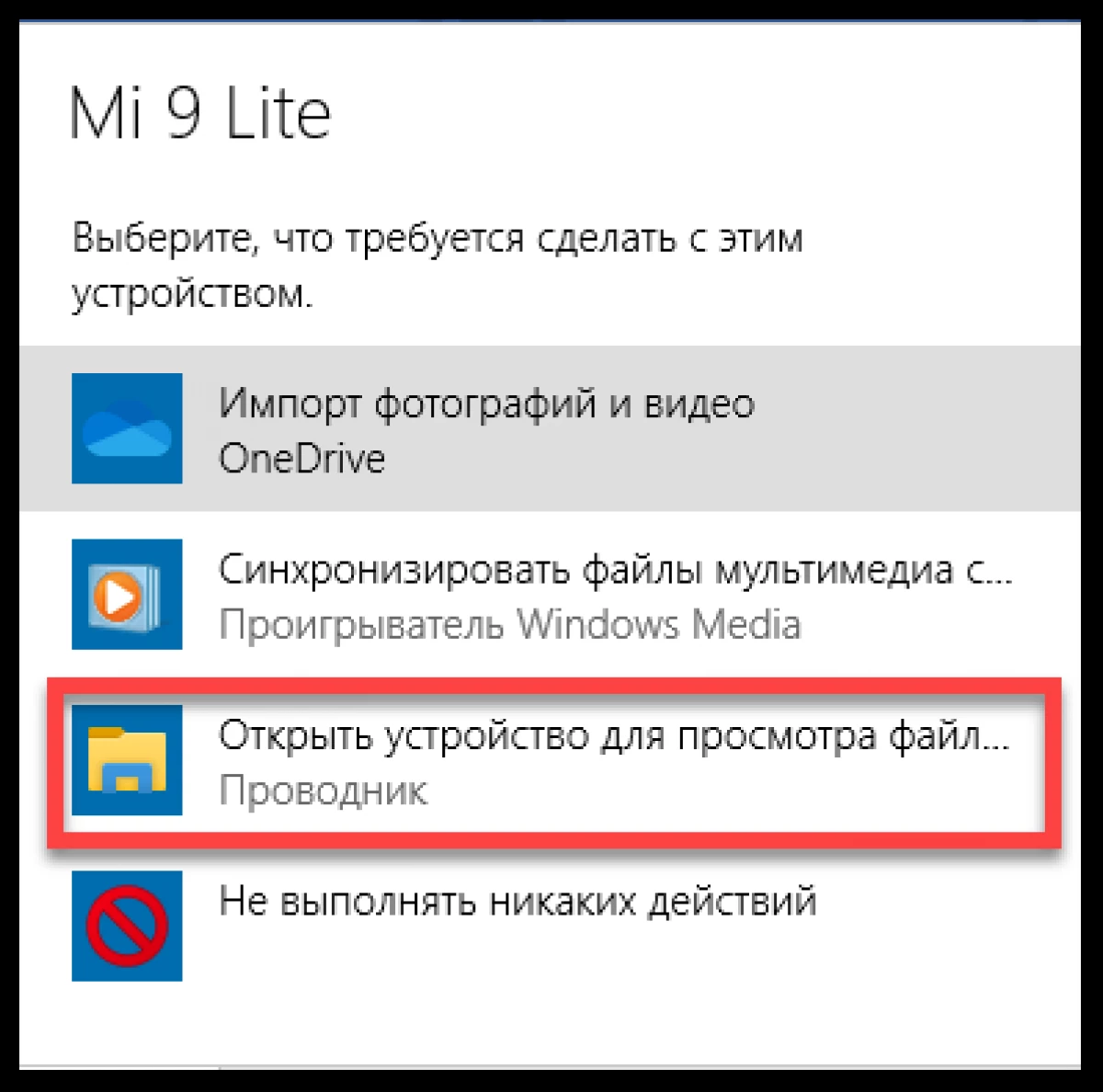
Kaj storiti? In zdaj morate odpreti dirigent na računalniku in najti ime telefona v levem bloku. Ko enkrat kliknemo in počakajte na prenos vseh map. Med njimi morate najti tisto, kjer so vse slike namenjene prenosu. Praviloma ima ime DCIM.
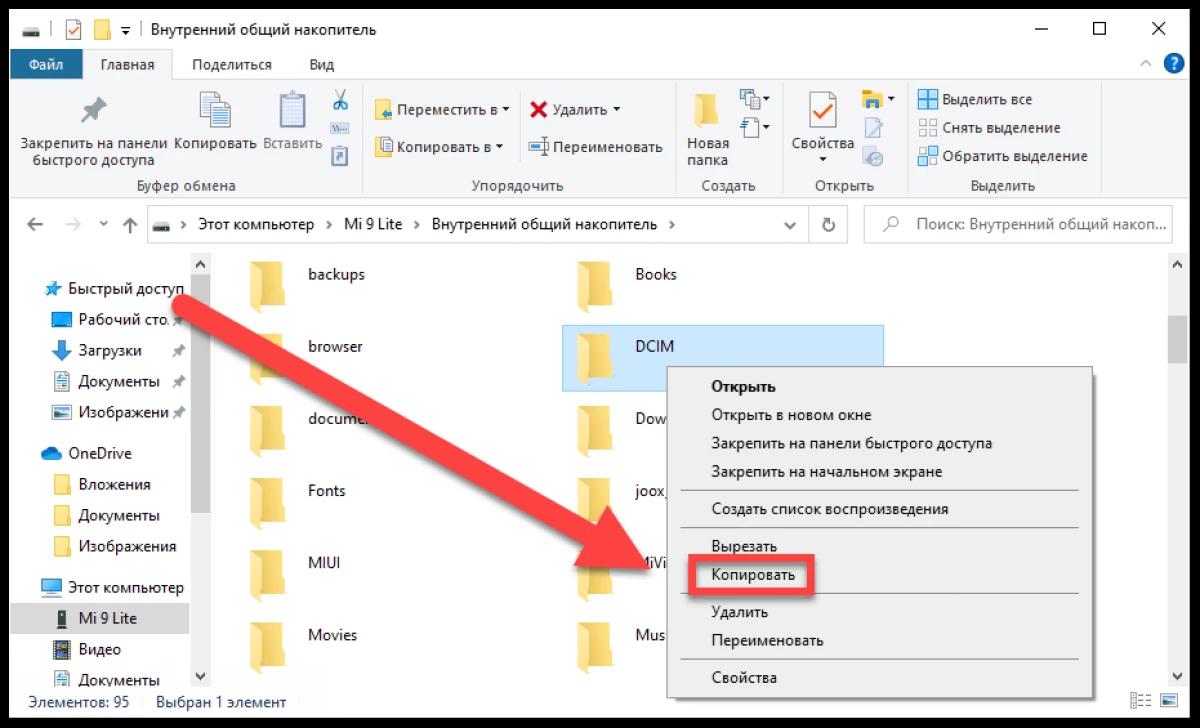
Ostaja, da kliknete na mapo PCM, nato pa izberete okno "Copy" v prikazanem oknu. Poiščite kraj prihodnjega shranjevanja fotografij in po vstavitvi prej kopirane mape. Če želite to narediti, lahko uporabite kombinacijo tipke Ctrl + V. Če je preveč slik, bo kopija trajala nekaj minut.
2. način: z v oblaku
Vsakdo ve, da storitev v oblaku vam omogočajo, da shranite ogromno količino informacij na strežnike drugih ljudi, in samo internet in katero koli napravo (pametni telefon ali računalnik), za dostop do njega. Če govorimo o enostavni možnosti, priporočamo uporabo vnaprej nameščene aplikacije Google Fotografije. Tukaj je navodilo, kako aktivirati samodejni prenos vseh slik v skladišče v oblaku:
- Uporabo odpremo po telefonu in se strinjamo s pogoji uporabe in zagotovimo vsa zahtevana dovoljenja.
- Kliknite ikono profila, ki se nahaja v kotu zaslona.
- Izberite, kateri Google Račun se bo uporabljal za delo s storitvijo (če imate več napravi na napravi).
- Pojdite na razdelek »Google Foto Settings«.
- Kliknite na element »Samodejno nalaganje in sinhronizacijo«, po katerem prevajamo drsnik v desno blizu linije istega imena.

Posledično se bodo vse fotografije na voljo na telefonu, se bodo začele samodejno zagnati v skladišče v oblaku. In dostop do njih iz računalnika, boste morali iti na uradno spletno stran storitve in izvesti dovoljenje v vašem računu. Predstavite tudi priložnost, da shranite slike na osebnem računalniku.
POMEMBNO! Če morate prenesti določene fotografije, jih izberite v galeriji telefona, kliknite »Pošlji«, nato pa označite možnost »Prenos na Google«.Tako smo pregledali, kako prenesti fotografije iz Android v računalnik. Prav tako lahko uporabite katero koli messenger ali socialno omrežje, tako da pošiljate slike sami. Na primer, v telegramu se za to uporablja klepet "Priljubljene". Imate dodatna vprašanja? No, potem jih pogumno vprašajte v komentarjih spodaj!
